Sommario
Scoprite come resettare il vostro iPhone senza bisogno di un codice di accesso o di iTunes. Con vari metodi come l'utilizzo di strumenti di terze parti, iCloud, il Finder, il ripristino o la modalità DFU e l'app Trova il mio iPhone, vi abbiamo fornito delle semplici istruzioni passo-passo. Dite addio ai problemi di passcode o iTunes e ripristinate il vostro iPhone con facilità!
Indice dei contenuti
Renee iPassFix funziona riparando i file di sistema del tuo dispositivo, che possono essere danneggiati o danneggiati per vari motivi. Ciò lo rende uno strumento efficace per risolvere i problemi relativi al passcode e ripristinare un iPhone senza la necessità di un passcode.
- Interfaccia facile da usare, che lo rende accessibile a tutti gli utenti.
- Compatibile con tutti i dispositivi iOS.
- Risolve una serie di problemi del sistema iOS, inclusi problemi relativi al passcode.
- Fornisce una soluzione sicura e protetta per ripristinare il dispositivo senza la necessità di un passcode.
Per utilizzare Renee iPassFix per ripristinare il tuo iPhone senza passcode, segui semplicemente questi passaggi:

Rimuovere password Anche se non può essere avviato, la password può essere cancellata con una chiave.
Risolvi i problemi del sistema iOS Compresi iPhone/iPad bloccati in modalità di ripristino, modalità DFU, riavvio ripetuto, ecc.
Ripristina Nel caso in cui non possa essere acceso normalmente, può essere ripristinato allo stato originale con una chiave.
Dispositivo di supporto Compatibile con tutti i modelli di iPhone, iPad e iPod touch.
Forte compatibilità Completamente compatibile con l'ultima versione di iOS.
Rimuovere password Anche se non può essere avviato, la password può essere cancellata con una chiave.
Risolvi i problemi del sistema iOS Compresi iPhone/iPad bloccati in modalità di ripristino, modalità DFU, riavvio ripetuto, ecc.
Ripristina Nel caso in cui non possa essere acceso normalmente, può essere ripristinato allo stato originale con una chiave.
ScaricaScaricaScaricaGià 800 persone l'hanno scaricato!
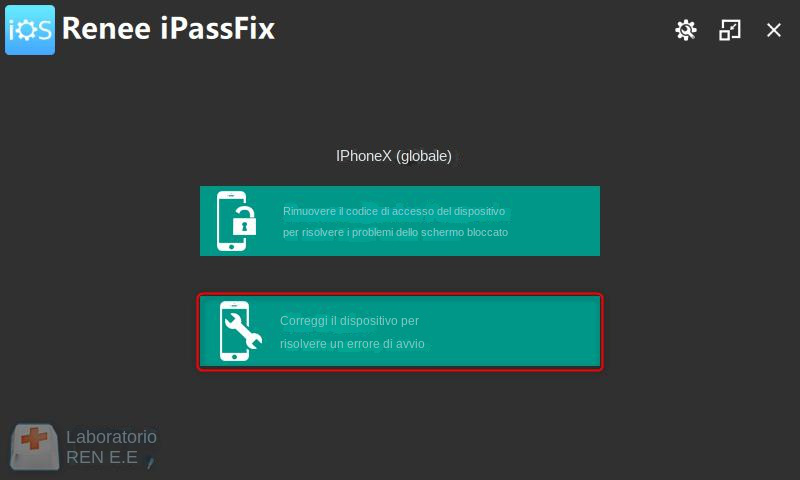
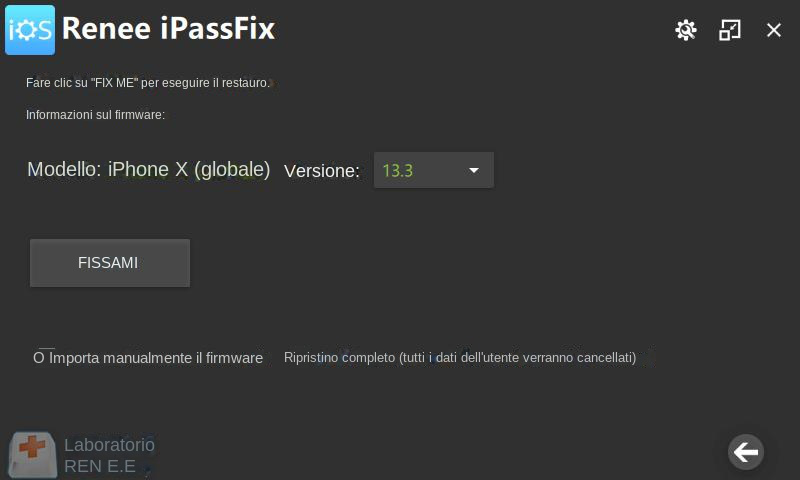
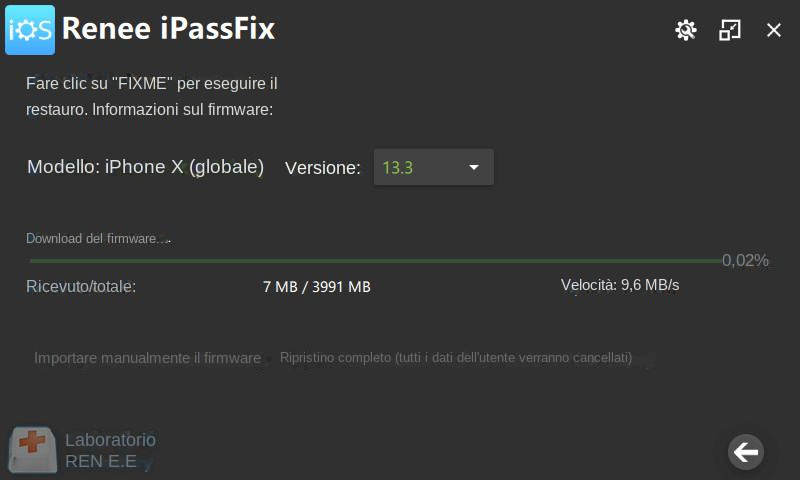
Passaggio 1: accedi al tuo account iCloud su un computer o un altro dispositivo utilizzando l’ID Apple e la password. Assicurati di utilizzare lo stesso account associato al tuo iPhone.
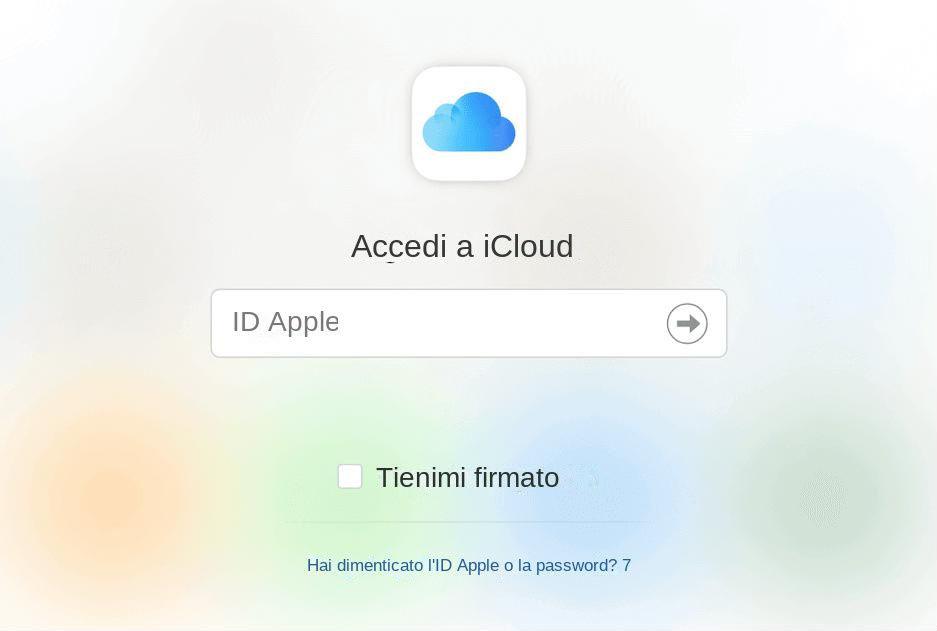
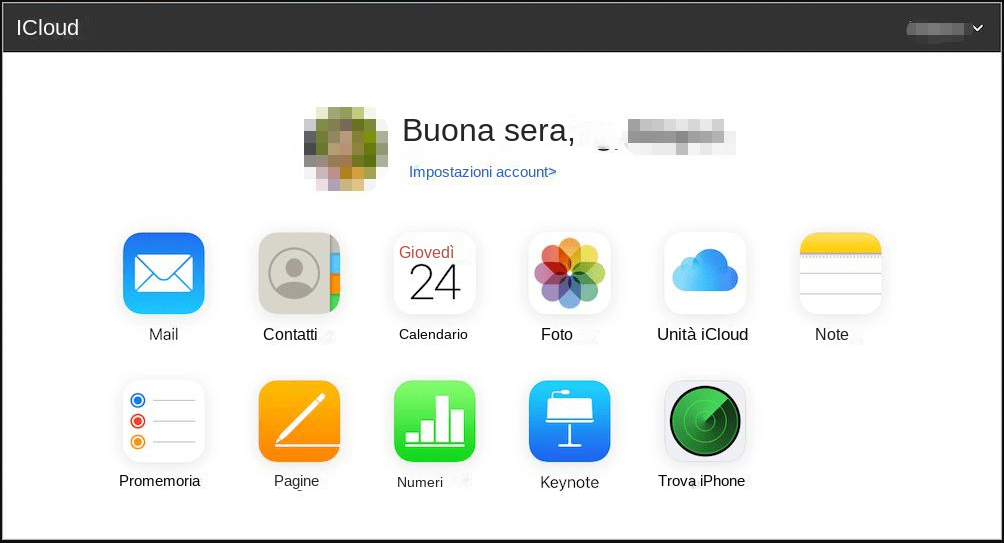

Prima di eseguire un ripristino delle impostazioni di fabbrica utilizzando qualsiasi metodo, è importante prendere alcune precauzioni per garantire la sicurezza dei dati e del dispositivo.
Per accedere alla modalità di ripristino, procedi nel seguente modo:

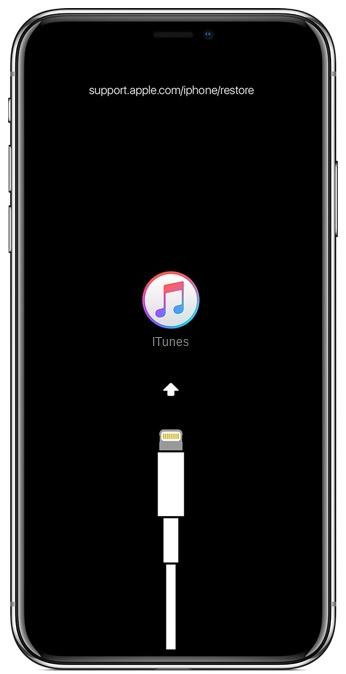
Per accedere alla modalità DFU, segui questi passaggi:

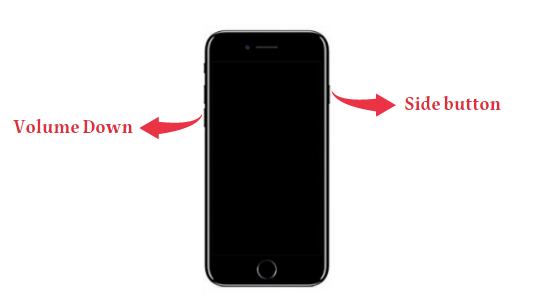
La modalità di ripristino è una funzionalità integrata nei dispositivi iOS che consente agli utenti di risolvere vari problemi relativi al software. Serve come modo per ripristinare o aggiornare il tuo iPhone quando incontra problemi come rimanere bloccato sul logo Apple o bloccarsi durante il processo di avvio.
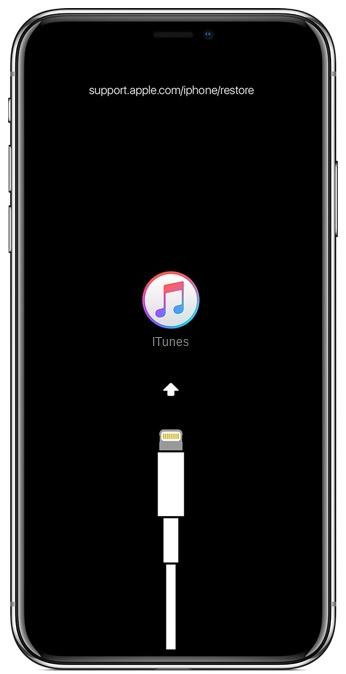
La modalità DFU , abbreviazione di Device Firmware Update Mode, è un’altra modalità che consente la risoluzione avanzata dei problemi e il ripristino degli iPhone. La modalità DFU viene spesso utilizzata da sviluppatori o utenti esperti per scopi specifici come l’aggiornamento o il downgrade del firmware, il jailbreak o la riparazione di dispositivi con bootloader corrotti.
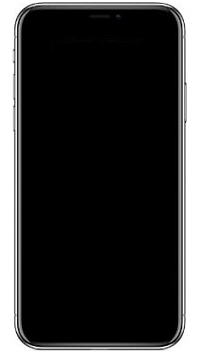
Anche se sia la modalità di ripristino che la modalità DFU possono essere utilizzate per ripristinare un iPhone, ci sono alcune differenze fondamentali tra le due:
Articoli correlativi :
Sbloccare l'iPhone 8: Come fare il reset di fabbrica senza passcode
10-10-2023
Lorena : Scoprite come resettare in fabbrica il vostro iPhone 8 senza codice di accesso utilizzando iTunes, iCloud o la...
Sblocco dell'iPhone 7: Ripristino di fabbrica senza passcode
10-10-2023
Giorgio : Scoprite i vari metodi alternativi per ripristinare l'iPhone 7 senza codice di accesso, ad esempio utilizzando i backup...
Sbloccato: Come resettare in fabbrica l'iPhone 6 senza passcode
05-03-2024
Giorgio : Scoprite come liberare il vero potenziale del vostro iPhone 6 imparando a effettuare il ripristino di fabbrica senza...
Come cancellare l'iPhone 6 senza passcode: 3 metodi disponibili
25-09-2023
Giorgio : Scoprite come cancellare il vostro iPhone 6 senza conoscere il codice di accesso con questi 3 metodi alternativi....


